
Talaan ng mga Nilalaman:
- May -akda John Day [email protected].
- Public 2024-01-30 13:11.
- Huling binago 2025-01-23 15:12.




Hoy! Gumawa ako ng isang RGB Goggles gamit ang WS2812B LEDs at Arduino Nano. Ang mga Goggles ay may maraming mga animasyon na makokontrol sila gamit ang isang mobile app. Ang app ay maaaring makipag-usap sa arduino sa pamamagitan ng Bluetooth Module.
Mga gamit
- Arduino Nano (1)
- WS2812B LEDs (88)
- HC06 Bluetooth Module (1)
- 3.7V Baterya (1)
- On / Off Switch (1)
- Pares Ng Goggles
Hakbang 1: Mga Koneksyon sa Circuit

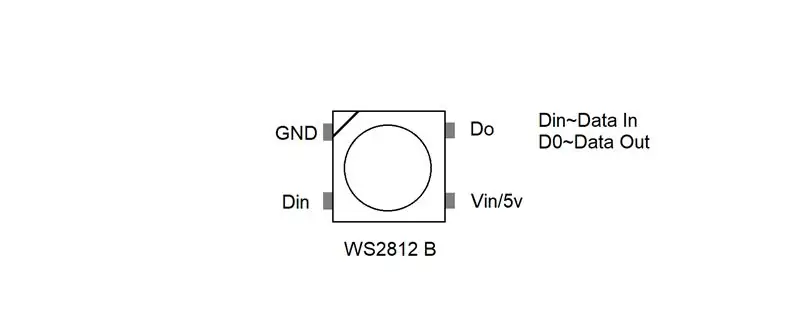
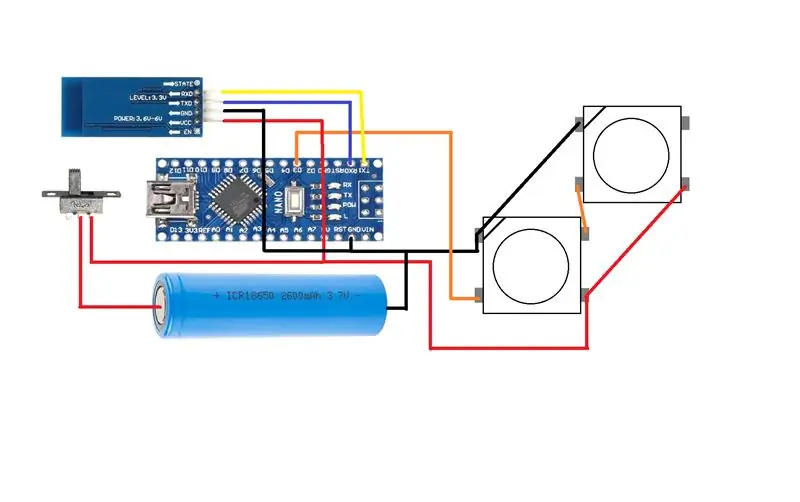
- Kumuha ng 88 WS2812b LEDs at ayusin ang mga ito sa isang cello tape o Double sided tape.
- Ang mga LED ay dapat na ayusin sa isang paraan na ang lahat ng mga bakuran at Vcc ay dapat na nasa magkatulad na mga linya.
- Ang mga kahaliling linya ng LEDs ay dapat na baligtarin upang ang GND / Vcc ay maging pangkaraniwan para sa dalawang linya ng LEDs.
- Gawin ang lahat ng mga Data ng LED at mga koneksyon sa Data.
- Matapos ang lahat ng mga koneksyon sa LED ngayon ikonekta ang Arduino tulad ng ipinakita sa circuit diagram.
- GND ~ GND
- 5v / 3v ~ Vin / 5v
- Data pin ~ Pin 3
Hakbang 2: Code
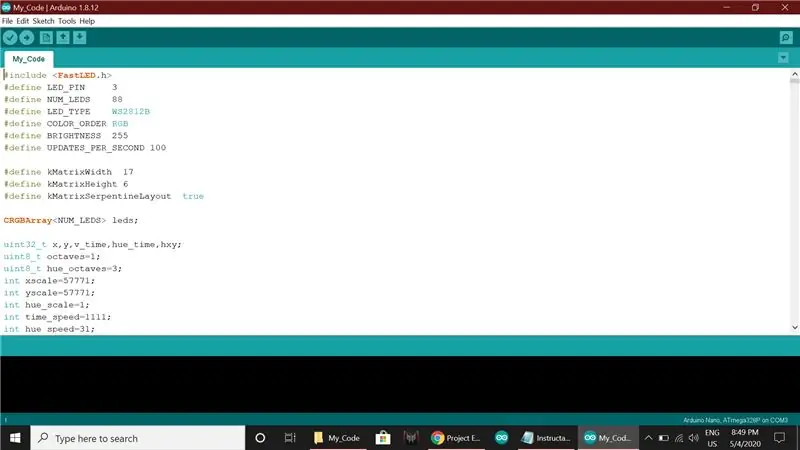
-
Bago ang Pag-upload ng code siguraduhin na ang mga RXD at TXD na pin ay naka-disconnect.
- Buksan ang code sa Arduino IDE.
- Isama ang lahat ng mga aklatan na nasa code.
- Piliin ang Uri ng Board at Port.
- I-upload ang Code.
- Pagkatapos Mag-upload ng code ikonekta ang mga ito pabalik.
- Link ng Code at App:
Hakbang 3: Pag-setup ng App
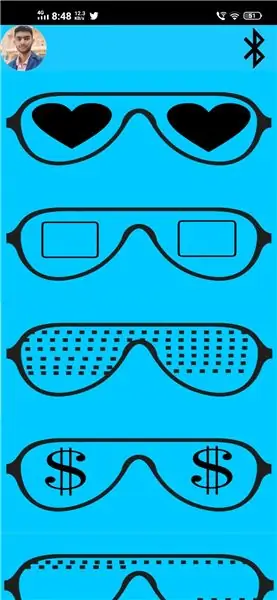

- I-install Ang app ay nagbibigay sa link sa itaas.
- Buksan ang mga setting ng Bluetooth.
- I-on ang mga Goggles.
- Maghanap para sa HC06 Sa Mga Setting ng Bluetooth at ipares ito sa pamamagitan ng pagpasok ng password bilang 1234.
- Buksan ang pag-click sa app sa Bluetooth Icon Piliin ang HC06.
- At Handa Ka na!
- Mag-click sa anumang animasyon na gusto mo.
- Ilagay ang lahat ng mga electronics sa isang lalagyan.
Inirerekumendang:
Mga Night Vision Goggles para sa Google Cardboard: 10 Hakbang (na may Mga Larawan)

Night Vision Goggles para sa Google Cardboard: Disclaimer: Ang paggamit ng aparatong ito ay inilaan para sa aliwan, edukasyon, at pang-agham lamang; hindi para sa tiktik at / o pagsubaybay. Ang " spy gadget " ang mga tampok ay naidagdag sa app para lamang sa kasiyahan at hindi maghatid ng praktikal na layunin para sa
Kinokontrol na Light Switch ng Eye-Blink Gamit ang Shota Aizawa's Eraser Head Goggles (My Hero Academia): 8 Hakbang (na may Mga Larawan)

Kinokontrol na Light Switch ng Eye-Blink Gamit ang Shota Aizawa's Eraser Head Goggles (My Hero Academia): Kung babasahin mo ang aking hero academia manga o manuod ng anime ng aking hero hero, dapat mong malaman ang isang charracter na nagngangalang shota aizawa. Si Shota Aizawa na kilala rin bilang Eraser Head, ay isang Pro Hero at guro sa homeroom ng Class 1-A ng U.A. Binigyan siya ng Quota ng Shota
10 Mga kahalili sa DIY sa Mga Off-The-Shelf na Elektroniko na Mga Bahagi: 11 Mga Hakbang (na may Mga Larawan)

10 Mga Kahalili sa DIY sa Mga Off-The-Shelf na Mga Elektroniko na Bahagi: Maligayang pagdating sa aking kauna-unahang itinuro! Sa palagay mo ba ang ilang mga bahagi mula sa mga tagatingi sa online ay masyadong mahal o may mababang kalidad? Kailangan bang makakuha ng isang prototype nang mabilis at tumatakbo nang mabilis at hindi makapaghintay linggo para sa pagpapadala? Walang mga lokal na electronics distributor? Ang fol
DIY Raspberry Pi VR Goggles: 9 Hakbang (na may Mga Larawan)

DIY Raspberry Pi VR Goggles: DISCLAIMER! Dahil sa ang katunayan na ang Raspberry Pi Zero ay hindi isang napakalakas na computer, ang frame-rate sa napakababang (Sa ilalim ng 10 fps) na maaaring makasasama sa iyong mga mata. Ang mga VR salaming ito ay binuo gamit ang Raspberry Pi Zero na ginagawang isang
Relaxation Goggles - ITTT: 5 Hakbang (na may Mga Larawan)

Relaxation Goggles - ITTT: HKU Project - ITTT (Kung Ito Noon) - Julia Berkouwer, 1B Naranasan mo na bang ma-stress at hindi mo lang alam kung paano pakalmahin ang iyong sarili, dapat mong subukan ang mga salaming ito sa pagpapahinga! Inilagay mo ang mga ito at nakapikit, pagkatapos ay isang pattern sa paghinga
